Perbaiki item ini terlalu besar untuk ditdaur ulang di Windows 11/10
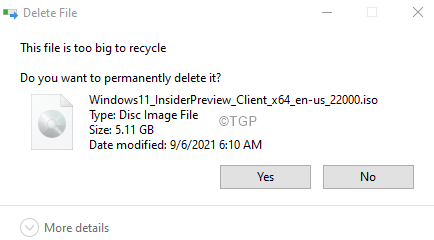
- 1385
- 281
- Luis Baumbach
Secara umum, saat Anda menghapus file dari sistem, itu disimpan di tempat sampah daur ulang. Berdasarkan pengaturan Recycle Bin, file akan secara otomatis dihapus dari sistem setelah beberapa waktu. Sementara itu, jika Anda ingin mengembalikan file, Anda dapat melakukannya. Sebagian besar, ketika Anda mencoba menghapus file besar dari sistem, Anda melihat dialog yang muncul -
File ini terlalu besar untuk didaur ulang. Apakah Anda ingin menghapusnya secara permanen?
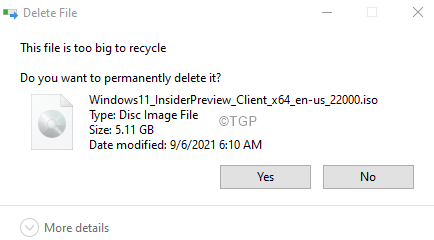
Anda dapat memilih ya atau tidak berdasarkan preferensi Anda. Jika Anda mengklik Ya, file akan dihapus secara permanen dari sistem. Itu tidak akan disimpan di tempat sampah daur ulang.
Alasan untuk melihat pesan di atas:
- Ukuran yang dialokasikan untuk tempat sampah daur ulang lebih rendah dari ukuran file yang akan dihapus.
- Tidak ada ruang kosong untuk mengakomodasi file di tempat sampah daur ulang.
Jika Anda melihat pesan ini saat menghapus dan Anda baik -baik saja dengan menghapus file secara permanen dari sistem, cobalah yang berikut ini
- Klik pada Ya Tombol dari dialog konfirmasi di atas.
- Klik pada file yang akan dihapus. Tekan tombolnya Shift+ hapus pada saat yang sama.
Jika Anda tidak ingin file dihapus dari sistem secara permanen dan ingin menyimpannya di Recycle Bin selama beberapa waktu, cobalah perbaikan berikut:
Perbaiki 1: Bebaskan beberapa ruang di tempat sampah daur ulang
Pesan kesalahan ditampilkan saat tempat sampah tidak memiliki ruang kosong yang cukup untuk menyimpan file. Membersihkan beberapa ruang akan membantu.
Langkah 1: Buka Recycle Bin.
Langkah 2: Pilih file yang tidak lagi dibutuhkan.
Langkah 3: Klik kanan Dan Hapus file.
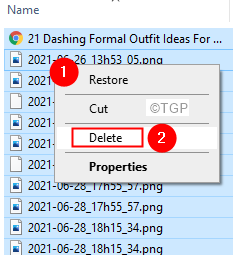
Langkah 4: Jika Anda ingin menghapus semua file dari tempat sampah, dari menu atas, klik Daur Ulang Alat Bin
Langkah 5: Klik pada Bin Daur Ulang Kosong
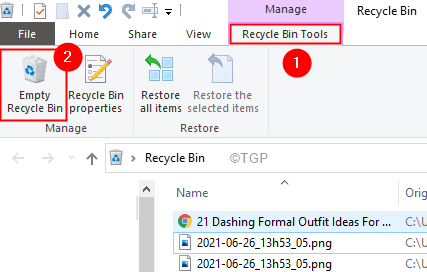
Langkah 6: Sekarang, coba hapus file lagi.
Jika ini tidak membantu, coba perbaikan berikutnya.
Perbaiki 2: Ubah ukuran yang dialokasikan untuk tempat sampah daur ulang
Langkah 1: Buka Aplikasi Bin Recycle.
Langkah 2: Klik pada Ikon Properti seperti yang ditunjukkan pada tangkapan layar di bawah ini.
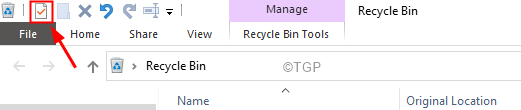
Langkah 3: Pilih Lokasi Bin Daur Ulang
Langkah 4: Di jendela Properties, di bawah Pengaturan untuk lokasi yang dipilih Bagian, klik Ukuran khusus
Langkah 5: Masukkan ukuran yang ingin Anda alokasikan di MBS.
Catatan: Ukurannya harus lebih dari ukuran file yang ingin Anda hapus.
Langkah 6: Klik Menerapkan dan kemudian klik OKE
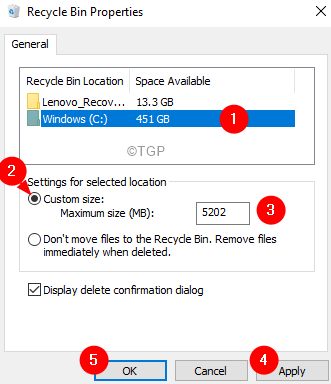
Langkah 7: Sekarang, coba hapus file.
Itu saja
Kami berharap artikel ini informatif. Terima kasih telah membaca.
Mohon komentar dan beri tahu kami jika Anda telah menemukan ini bermanfaat.
Nantikan tips dan trik lainnya.
- « Resolve Runtime Error 429 ActiveX Component Tidak Dapat Membuat Objek di Windows 11/10
- Cara menggunakan dan mengaktifkan mode fokus bantuan pada windows 11 »

